話し合う| win10ホームエディションに仮想マシンを使用してdockerをインストールする
1 Dockerの概要
Dockerは、Go言語とApache2.0プロトコルに従ったオープンソースに基づくオープンソースのアプリケーションコンテナエンジンです。
Dockerを使用すると、開発者はアプリケーションと依存パッケージを軽量でポータブルなコンテナにパッケージ化し、仮想化も可能な一般的なLinuxマシンに公開できます。
コンテナはサンドボックスメカニズムを完全に使用しており、コンテナ間にインターフェイスはありません(iPhoneに似たアプリ)。さらに重要なことに、コンテナのパフォーマンスのオーバーヘッドは非常に低くなっています。
2 仮想マシンVMwareをインストールします
最初に
https://my.vmware.com/en/web/vmware/downloads/info/slug/desktop_end_user_computing/vmware_workstation_pro/15_0
公式サイトからインストールパッケージをダウンロードすると、インストール後にそのようなアイコンが表示されます。
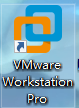
図2-1
開いた後にこのインターフェイスを取得します。
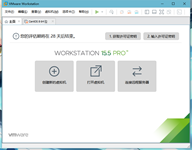
図2-2
それから私たちは
http://isoredirect.centos.org/centos/8/isos/x86_64/
centos8ミラーをダウンロードする
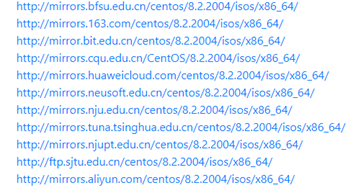
図2-3
ランダムにダウンロードするものを1つ選択し、ダウンロードした後、VMwareを使用して新しい仮想マシンを作成し、[カスタム]を選択します。
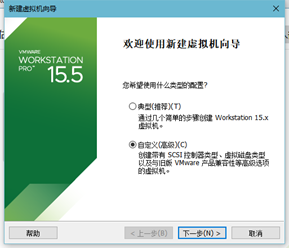
図2-4
インストールプログラムのCDイメージファイルを選択し、ダウンロードしたばかりのcentos8イメージを選択します。
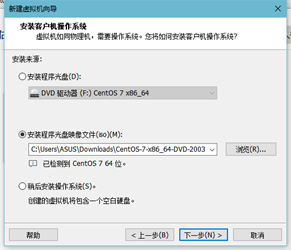
図-2-5
バージョンとしてcentos8 64ビットを選択し、完了するまで次の手順に進み、プロンプトに従ってインストールを完了します。
3 dockerをインストールします
3.1 インストールしたばかりの仮想マシンを開き、ターミナルを開いてルートモードに入ります
| su root |
|---|
パスワードを入力する
3.2 インストールの依存関係
| yum install -y yum-utils device-mapper-persistent-data lvm2 |
|---|
3.3 yum倉庫を追加
| yum-config-manager --add-repo https://download.docker.com/linux/centos/docker-ce.repoyum makecache |
|---|
3.4 dockerをインストールします
| dnf install https://download.docker.com/linux/centos/7/x86_64/stable/Packages/containerd.io-1.2.6-3.3.el7.x86_64.rpmyum install docker-ce docker-ce-cli |
|---|
この時点で、dockerがインストールされます。
3.5 オープンドッカー
| systemctl start docker |
|---|
3.6 Dockerバージョンを表示
| docker --version |
|---|
3.7 自動起動を設定する
| systemctl enable docker |
|---|
3.8 dockerrestartコマンド
| systemctl restart docker |
|---|
3.9 Dockerの起動ステータスを表示する
| systemctl status docker |
|---|
この時点で、インストールが完了し、dockerが開始されます。
4 結論
インストールプロセス中に多くの問題が発生しました。最初はwin10に直接インストールしたかったのですが、dockerは正式にはwin10 Professionalバージョンのみをサポートし、他のバージョンではdockertoolboxをインストールする必要があることがわかりました。 dockertoolboxのインストール時に一連の問題が発生しました。 Baiduで結果が得られなかった後、最終的にlinuxのdockerに最適なシステムがわかったので、仮想マシンをインストールし、linuxシステムを使用してdockerをインストールしました。
END
Recommended Posts